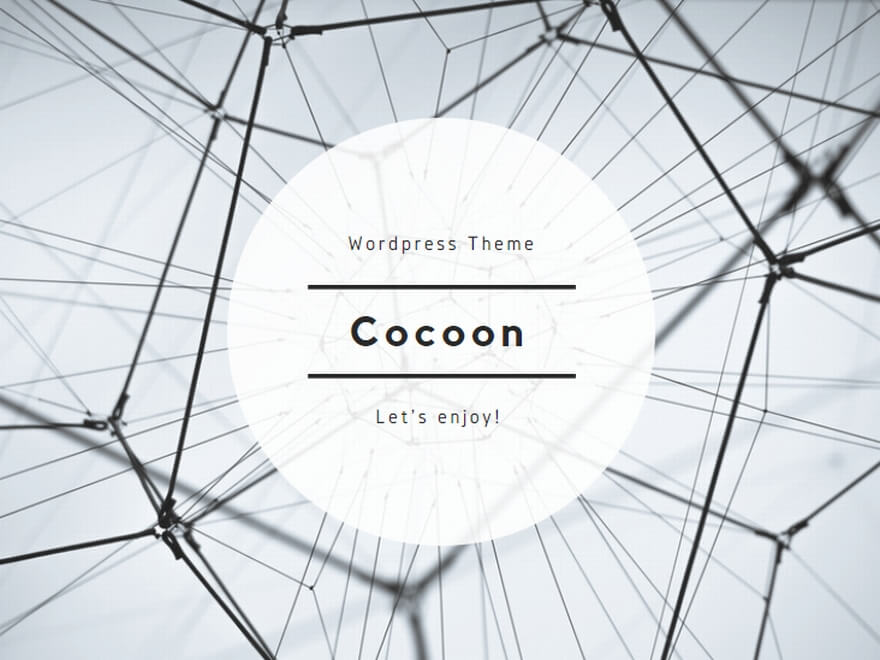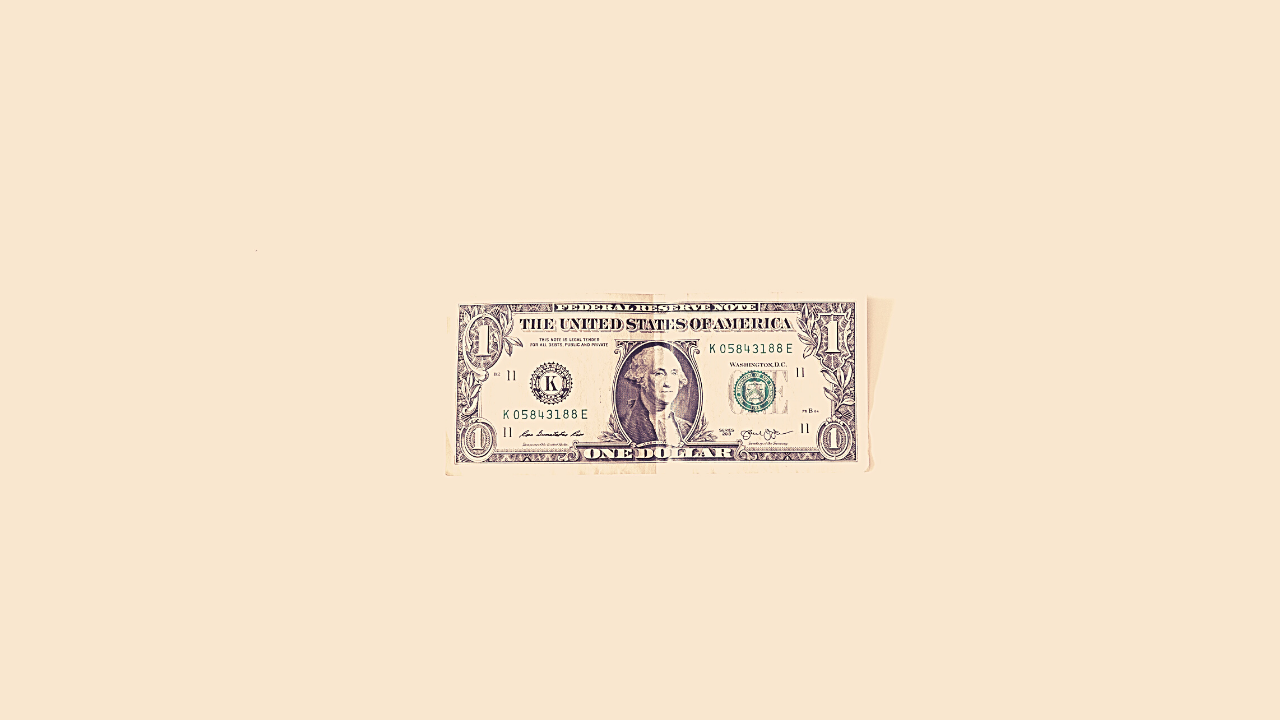こんにちは、日々FIREをめざして駆け回っている新米社長です。
今日はWordPressを用いたウェブサイト運営ネタです。
現在メンテナンス中のため、しばらくの間ご利用いただけません
WordPressを使っていると、日々プラグインの更新などが発生すると思います。
プラグインの更新中は下記のようにWordPress側でメンテナンスモードに移行してくれて、更新が完了したらまたメンテナンスモードを解いてくれます。

ただ、このメンテナンスモードに移行した際にブラウザを閉じるなどしてしまうと、WordPressのサイトがこのメンテナンスモードのままで固まってしまうことになります。
その場合、サイトにアクセスしても下記のような画面が出るだけで何もできなくなります。
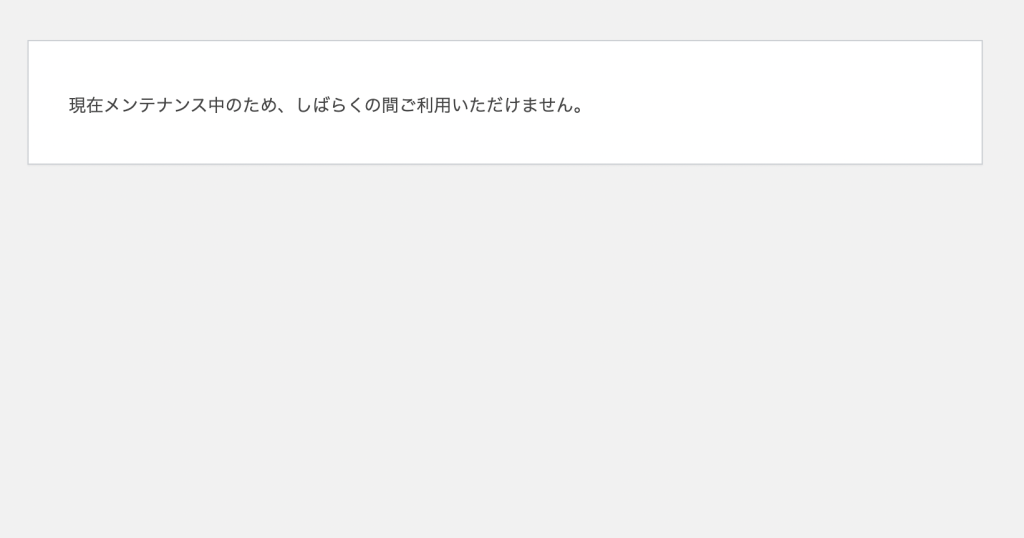
たぶん最初にこれに出くわした人はかなり焦ると思います。
私も最初にこの状態になってしまったときはかなり焦ります。
メンテナンスモードの解除の手順などは当然この画面には出ませんし、WordPressのダッシュボードにアクセスしようとしても出てくるのは上の画面だけだからです。
今回はこのメンテナンスモードのままになってしまった際の対処方法について書いていきます。
初めての方はこの状況に焦るかと思いますが、いざやってみると対処方法自体はとても簡単なので、初めての方も落ち着いて作業してみてください。
.maintenanceファイルを削除すればメンテナンスモードを解除できる
WordPressの仕組みとしてメンテナンスモードに移行した際はサイトのルート直下に .maintenance ファイルというものが作成されます。
中身は一行だけのPHPコードで、これはアップグレード状態を判別するための何らかのコードなのかと思います。
(コードの意図などまでは追っていませんので想像です)
この .maintenance ファイルを削除することでメンテナンスモードは解除できます。
WordPressをお使いの方はおそらく何らかのレンタルサーバなどを利用されている方が多いと思います。
レンタルサーバ側のサービスとして直接ファイルを操作できる仕組みがあります。
私は下記の記事でも書いたように普段はさくらのレンタルサーバを利用してサイト運営をしていますので、今回はさくらのレンタルサーバのファイルマネージャーを使って .maintenance を削除するまでの手順をご説明します。
※下記の記事もよろしければ見てみてください。最近さくらのレンタルサーバも高速化されたらしいので、その恩恵を受けられるようになるのが楽しみです。
(既存ユーザにも高層化されたサーバへの移行ツールが配布されるとのこと)
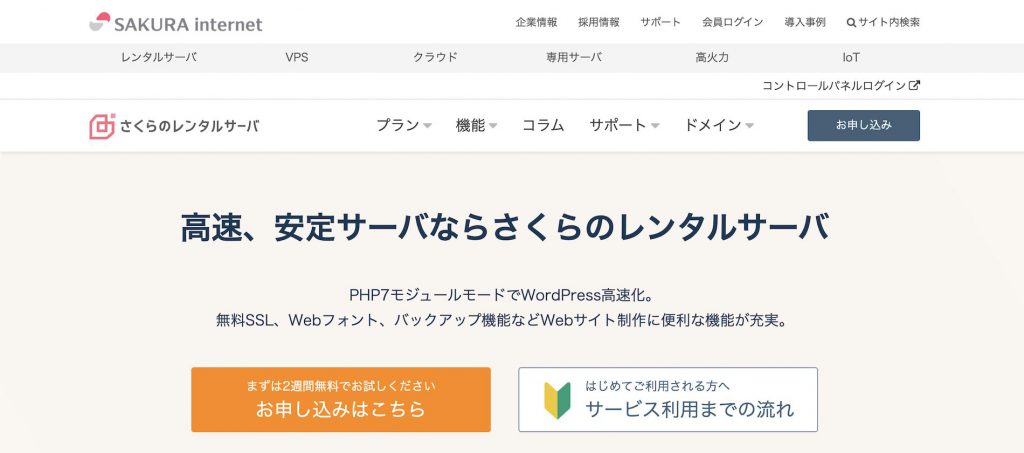
さくらのレンタルサーバ上で.maintenanceを削除する方法
まずはさくらのレンタルサーバのコントロールパネルにログインします。
次に下記の画面のように Webサイト/データ からファイルマネージャーを開きます。
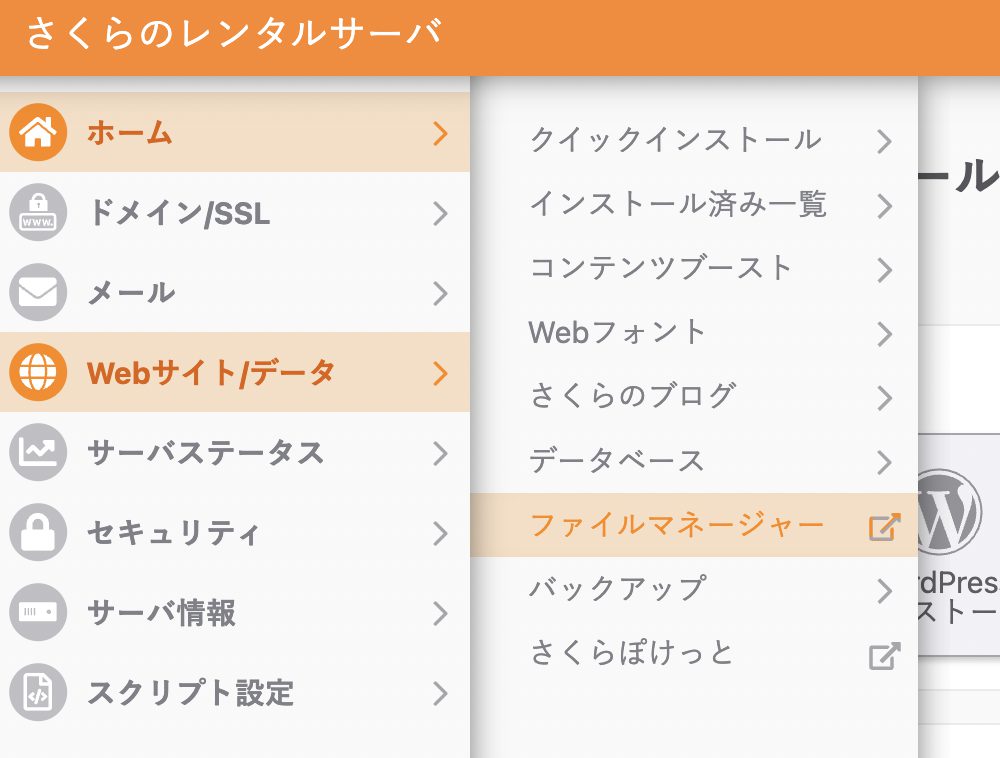
ファイルマネージャー上で対象となるWordPressのサイトが格納してあるフォルダを選択します。
(わからない方はサイト名のフォルダなどを探してみてください。そこが対象のフォルダかもしれません)
すると、下記のように.maintenanceファイルが置かれているので、あとはこちらを削除するだけです。
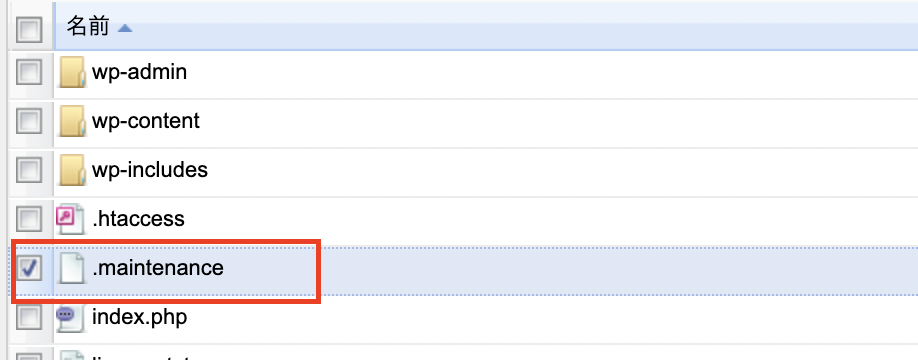
削除完了後、WordPressにアクセスするとメンテナンスモードは解除されています。
更新中だったプラグインは更新されていない状態になっているかと思うので、再度更新処理を完了させれば作業自体は完了です。お疲れさまでした。
今回はこれで以上となります。
それでは、皆様、良きウェブサイト運営ライフを!